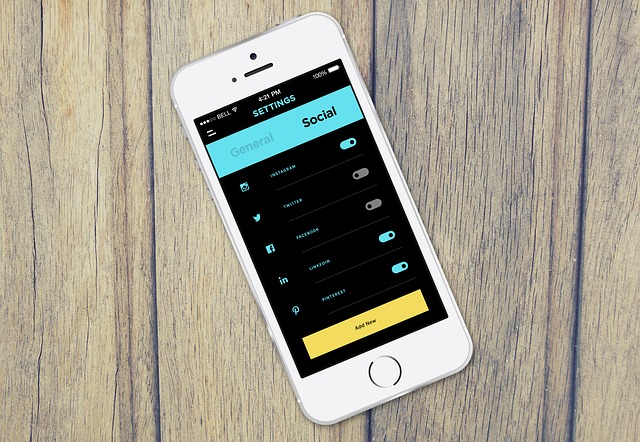
Dual-Sim-Smartphones richtig einstellen
Dual-Sim-Anwendung bei Android-Smartphones
Die Einstellungen der Dual-Sim-Funktionen auf Android-Smartphones sind in der Regel einfach und übersichtlich gestaltet. In der Statusleiste des Smartphones werden für beide Sim-Karten die Signalstärke sowie das eingewählte Netz angezeigt. In der Sim-Verwaltung kann der Nutzer zudem einige Einstellungen vornehmen. So ist es beispielsweise möglich, jeder Karte eine Farbe oder eine eigene Bezeichnung zuzuweisen. Darüber hinaus kann eine Standard-Sim festgelegt werden, über die sich zum Beispiel alle Anrufe abwickeln lassen. Auch Einstellungen für die mobile Datennutzung sowie für das Roaming sind dort zu finden.
Die folgenden Einstellungsschritte wurden mit einem Moto G4 von Motorola durchgeführt. Auf anderen Android-Smartphones sind die Schritte für diverse Einstellungen aber ähnlich.
Sim-Karten benennen
Das Smartphone bezeichnet die beiden Sim-Karten ab Werk mit „Sim 1“ und „Sim 2“. Das kann kompliziert werden, da sich der Nutzer merken muss, welche Sim-Karte er in Slot 1 und welche er in Slot 2 gesteckt hat. Einfacher ist es daher den Sim-Karten Namen oder Farben zuzuordnen.
Dafür öffnet man folgende Menü-Punkte: Einstellungen à Sim-Karten à Sim-Steckplatz 1. Nun kann der Nutzer einen Namen vergeben. Statt „Sim 1“ kann unter anderem "Privat", "Arbeit" oder der Namen des Mobilfunkanbieters gewählt werden. Wer seiner Sim-Karte eine Farbe zuweisen möchte, tippt im Menüpunkt „Sim-Steckplatz 1“ einfach auf „Farbe“ und wählt eine aus. Entsprechend werden die Einstellungen für „Sim 2“ vorgenommen.
Sim-Karte aktivieren und deaktivieren
Wer nicht immer unter zwei Rufnummern erreichbar sein will – zum Beispiel nach Feierabend – kann die beruflich genutzte Sim deaktivieren. Dies erfolgt folgendermaßen: Einstellungen à Sim-Karten à auf Regler tippen. Wird der Regler grau, ist die Sim-Karte deaktiviert. Ein erneutes Antippen des Reglers aktiviert die Sim-Karte wieder. Der Regler ist dann grün.
Sim-Karte für Telefonie/SMS festlegen
Über das Dual-Sim-Smartphone kann mit beiden Sim-Karten telefoniert werden. Wer aber eine Sim für Telefonie und SMS und die andere Sim für das mobile Internet nutzen möchte, muss das zuvor einstellen. Dabei geht der Nutzer wie folgt vor: Einstellungen à Sim-Karten àAnrufe. Es öffnet sich ein Fenster. Dort muss ausgewählt werden, ob die Anrufe mit Sim 1 oder Sim 2 getätigt werden sollen. Wer häufiger zwischen den Sim-Karten wechseln möchte, wählt den Punkt "Jedes Mal fragen". Somit kann der Nutzer vor jedem Telefonat wählen, mit welcher Sim-Karte der Anruf erfolgen soll.
Für SMS-Einstellungen müssen dieselben Schritte im Menüpunkt „SMS“ wiederholt werden.
Sim-Karte für mobile Datennutzung konfigurieren
Bei einem Dual-Sim-Smartphone kann der Nutzer zwar über beide Sim-Karten telefonieren. Die mobile Datennutzung erfolgt in der Regel aber nur über eine Sim-Karte. Welche das sein soll, legt der Nutzer fest. Auch wenn eine Sim ausschließlich als Daten-Sim genutzt wird, sollte sie zuvor als solche festgelegt werden. Dafür geht man folgendermaßen vor: Einstellungen àSim-Karten à Mobilfunkdaten. Daraufhin öffnet sich ein Fenster. Dort muss gewählt werden, ob Sim-Karte 1 oder Sim-Karte 2 für die mobile Datennutzung eingesetzt werden soll.
Dual-Sim-Einstellungen bei Windows Phone
Auch bei den Microsoft-Smartphones mit Windows Phone können diverse Einstellungen vorgenommen werden – darunter die Benennung der Sim-Karten oder das Festlegen der Karten für Telefonie und mobile Daten.
Sim-Karte benennen
Windows-Phone-Nutzer können ihre Sim-Karten beliebig benennen. Dieser Name wird auf dem Smartphone an unterschiedlichen Orten angezeigt, etwa auf den Telefon- und Nachrichten-Kacheln auf dem Startbildschirm oder in den Mobilfunk- und Sim-Einstellungen. Um den Karten einen anderen Namen zu geben, müssen folgende Menüpunkte gewählt werden: Einstellungen à Mobilfunk + Sim à Sim 1-Einstellungen beziehungsweise Sim 2-Einstellungen. Dort kann ein Name für die jeweils ausgewählte Sim-Karte eingegeben werden.
Sim-Karte für Anrufe festlegen
Um einzustellen, über welche Sim-Karte telefoniert werden soll, muss der Nutzer auf dem Startbildschirm auf die Telefon-Kachel der Sim-Karte tippen, die er für Anrufe nutzen möchte. Anschließend auf die Wähltastatur tippen. Wer die Sim-Karte für Anrufe bei Bedarf wechseln möchte, tippt auf 1 oder 2 – je nach Sim-Karte, die genutzt werden soll. Dann muss nur noch die Nummer gewählt und auf Anruf getippt werden.
Sim-Karte für SMS auswählen
Der Nutzer muss auf dem Startbildschirm auf die Nachrichten-Kachel der favorisierten Sim-Karte tippen. Anschließend auf „Neu“ tippen und die Mobilfunknummer der Person beziehungsweise den entsprechenden Namen eingeben. Wer die Sim-Karte wechseln möchte, tippt auf 1 oder 2. Dann kann die Nachricht eingegeben und abgeschickt werden.
Sim-Karte für Datenverbindung wählen
Auch bei Windows Phone kann festgelegt werden, welche Sim für die mobile Datennutzung zum Einsatz kommt. Dafür wählt der Nutzer folgende Punkte: Einstellungen à Mobilfunk + Sim à Sim für Datenverbindung. Dort wird die Sim-Karte ausgewählt, mit der man mobil surfen möchte.
Sim-Karte zum Speichern eines Kontakts auswählen
Um einen Kontakt auf einer Sim-Karte zu speichern, wählt der Nutzer folgendes: Kontakte à Speichern à Sim-Karte 1 beziehungsweise Sim-Karte 2. Anschließend den Namen des Kontakts eingeben und speichern drücken.